01
【创建】|【线】画出如图所示的形状
02
在顶视图【创建】|【弧】,画出沙发靠背的形状,修改【插值】卷展栏中的步数为3,如图所示
03
选择前面步骤中画的弧形状,添加【倒角剖面】修改器,【拾取剖面】选择把手形状如图所示
04
右键转【可编辑多边形】,进入【边界】层级,选择如图所示的边界,在【编辑边界】卷展栏选择【封口】命令;再使用【连接】命令,在【编辑多边形】卷展栏中执行一个【挤出】一点厚度如图所示如图所示
05
进入【多边形】层级,选择如图所示的多边形,在【编辑多边形】卷展栏执行【倒角】命令
06
【多边形】层级删除底面,按住Shift 下拉两次,然后选进入【边界】层级,执行【挤出】命令(卡边),如图所示
07
选择这两条边,向内挤出(挤出设置为负数)如图所示
08
【多边形】层级,选择这些面,执行【倒角】命令,如图所示
使用【NURMS细分】3

09
画一个【弧】,右键转【可编辑样条线】,执行添加【轮廓】命令如图所示
10
选择这些边,依次连接这些边(卡边,做出造型),选择这些面,执行【倒角】命令如图所示
11
选择这些边,执行【挤出】(-5,6)使用NURMS细分,迭代次数3,如图所示
12
画一个平面,长宽6x6的分段,添加【FFD4*4*4】修改器,调整成一个圆形,右键转【可编辑多边形】如图所示
13
使用【连接】添加这些边,如图所示
14
【顶点】层级,选择中间的顶点,向下挤出;【边】层级,选择边同样向下【挤出】如图所示
15
选择外面一圈多边形,向下挤出5次,选择中间一条线段,使用缩放工具放大(凸起)如图所示
16
创建线,转为【可编辑样条线】,【线段】层级,【几何体】卷展栏【创建线】命令,打开【渲染】卷展栏开启【在视口中启用】和【在渲染中启用】厚度25,调整位置复;制三个如图所示
17
创建|【长方体】,创建沙发脚,转为【可编辑多边形】调整形状,复制,完成如图所示
往期教程:
3DsMax—【间隔工具】的使用制作创意吊灯
3DsMax—中式风置物架
3DsMax—键盘制作
3DsMax—硬核佩奇
电脑端教程查看(http://dddmax.cn)及各版本的3DsMax软件下载安装包
常见问题及解决方式:(http://community.dddmax.cn)及资源分享网站
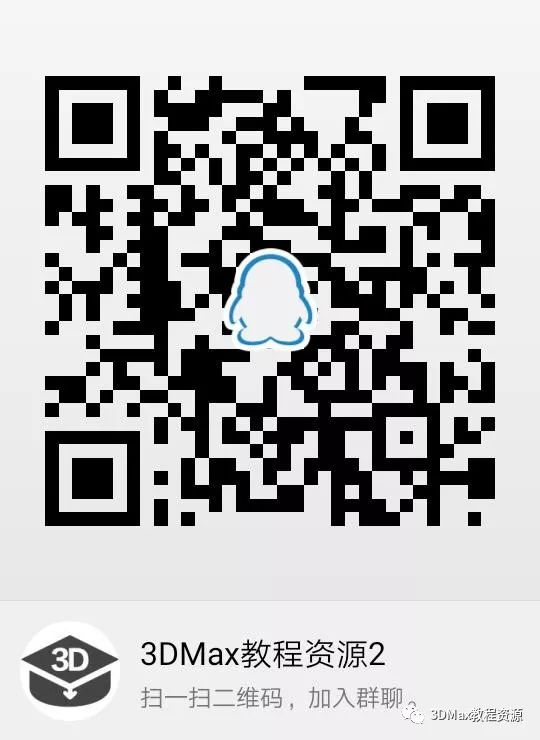
学习QQ群
每日免费公开课
讲课时间:
下午:2:30开始
晚上8:00
每日2节课
课程内容:建模、渲染、灯光、材质、效果图和后期
欢迎大家进群学习交流

当你还以为是入门
在学习的过程中
其实门已经离你很远了





















 659
659

 被折叠的 条评论
为什么被折叠?
被折叠的 条评论
为什么被折叠?








